MacBookをスリープにしたい時にはいくつかの方法があります。

一時中断するだけだから、本体を開いたままスリープしたい



外部ディスプレイを繋いでいるから、スリープにしてからMacBookを閉じたい
と思っている人に、
MacBookの本体を開いたままスリープする方法
をご紹介します。
ショートカットから便利技まで、いくつかの方法があるので自分にピッタリのスリープ方法が見つかります。
MacBookのスリープはディスプレイを閉じるだけだが


MacBookを使用している人は、ディスプレイを閉じるだけでスリープ状態になります。
簡単ですが、こんな理由からMacBookの本体を開いたままスリープにしたいという人も多いのではないでしょうか。
使用を一時中断
MacBookを使用していて、ちょっとだけの休憩でまた数十分後にはMacBookを使用する状態の時は



わざわざMacBook本体の画面を閉じるのも…
なんて思う時がありますよね。
かと言って、モニターをつけっぱなしもなんか気持ち悪い。
そういう時はスリープ状態が便利です。
マルチディスプレイ環境
外部ディスプレイを繋ぐマルティディスプレイ環境の人は、MacBookを閉じる前にスリープ状態にしたい人も多いはず。
僕もそうですが、MacBookでの使用が終わり、開いている全てのファイルやアプリを閉じます。
最後にスリープ状態で終わりますが、MacBook本体を閉じる前にスリープ状態にし、全てのモニターが消えて真っ暗にしてから
「終わったぞーっ」
ていう感覚でMacBookを1番最後に閉じたくないですか?
ということで、次の章でMacBookの本体を開いたままスリープする方法をご紹介します。
MacBookの本体を開いたままスリープする方法


MacBookを開いたいまま、スリープ状態にする方法はいくつかあります。
一般的なスリープ方法は以下の通りです。
Appleメニューから
最も基本的なスリープ方法は、Appleメニューからです。
手順は以下の通り。
電源ボタン
Macの電源ボタンを1.5秒押したままにすると、スリープ状態になります。
それ以上押し続けると、強制終了になるので気をつけてください。
ショートカット
いくつかのキーと電源ボタンの組み合わせで、スリープさせることができます。
・「option」+「command」+「電源ボタン」
・「 control」+「shift」+「電源ボタン」
・「 control」+「電源ボタン」
いずれも電源ボタンとの組み合わせで両手を使います。
キーボードショートカット
自分の好みの組み合わせで、ショートカットキーを設定してスリープさせる方法があります。
例えば僕の場合は、
「control」+「command」+「s」
で設定。
これでスリープにする場合は「control」+「command」+「s」を押せば、スリープ状態に入るようになります。
設定方法を詳しく知りたい人は、こちらの記事で詳しく説明していますのでご覧ください。
指1本、一瞬でスリープ状態にする便利技
ホットコーナーを使うと、指1本で一瞬でスリープ状態にすることができます。
モニターの角にポインターを持っていくだけスリープ状態に。
詳しく知りたい方は、こちらの記事をご覧ください。
まとめ


スリープは、毎回Macを使い終わったらする動作。
最後はスパッと簡単に終わることができると、とても気持ちがいいです。
個人的には、ショートカットキーかホットコーナーでスリープをするのがおすすめ。
どちらも簡単に設定できるので、ぜひやってみてくださいね。
- ショートカットキーで簡単にスリープ状態に
- ホットコーナーを使うと指1本で一瞬でスリープ状態に




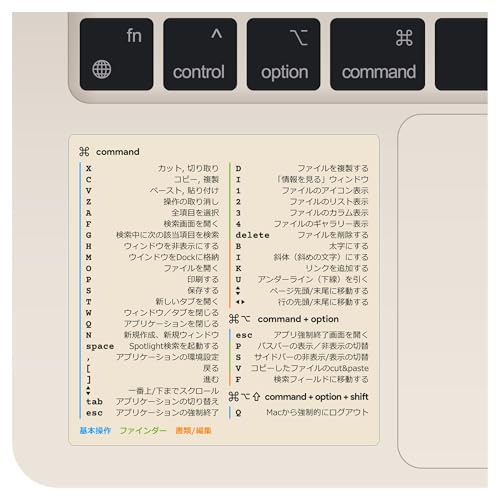









コメント